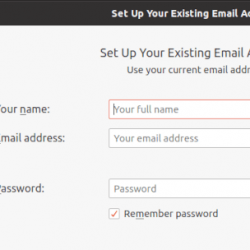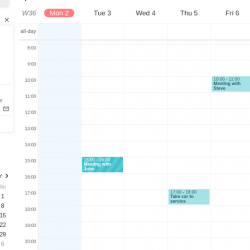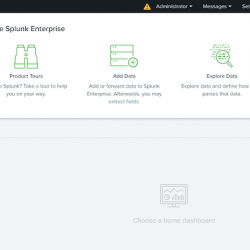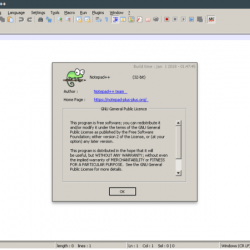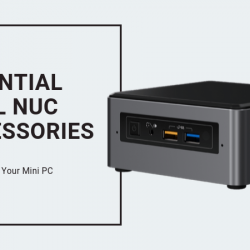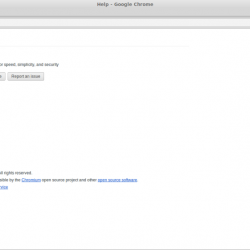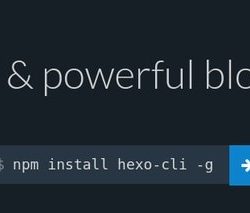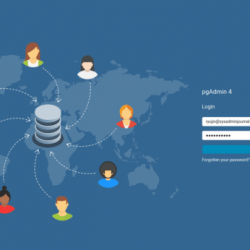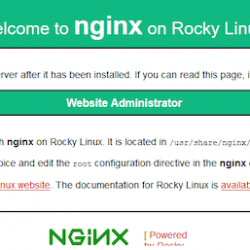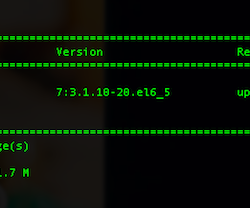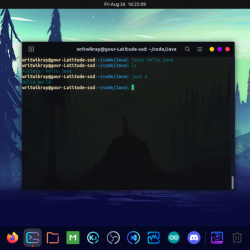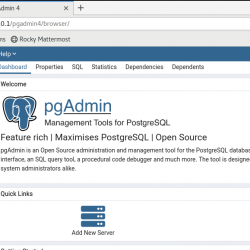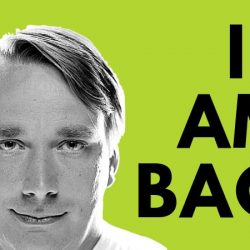坚持使用默认系统图像查看器可能是一个好主意,除非您需要特定功能(缺少该功能)或者如果您渴望更好的用户体验。
但是,如果您想尝试一下,您可以尝试不同的图像查看器。 您最终可能会喜欢查看图像的新用户体验,或者迷上所提供的额外功能。
在本文中,我们提到了各种图像查看器,从可用于 Ubuntu 或任何其他 Linux 发行版的最简单到最高级的工具。
适用于 Linux 的最佳图像查看器
笔记: 您应该能够在您的软件中心或 AppCenter 中找到这些图像查看器。 如果您在那里找不到它,我们也提到了手动安装的说明。
1. 诺马克
它有什么好处?
- 简单快速的用户界面
- 图像调整工具(颜色和大小)
- 图像的地理位置
- 元数据信息面板
- 局域网同步
- 全屏模式
一个免费的开源图像查看器,没有任何花哨的功能。 但是,如果您想使用 Nomacs,它确实支持大多数常见的图像文件格式。
用户界面非常简单,但它确实提供了一些用于图像调整的基本功能(颜色、亮度、调整大小、裁剪和剪切)。 除此之外,它还支持全屏模式、直方图和许多不同的面板,您可以在这些面板中切换元数据、编辑历史记录和更多此类信息。
我该如何安装它?
您可以在软件中心/AppCenter 中找到它,以便于安装。 如果你想通过终端安装它,你可以看看他们的 GitHub页面 或输入以下命令:
sudo apt install nomacs
2. 侏儒之眼
它有什么好处?
- 一个死的简单的图像查看器
- 幻灯片风格(如果你喜欢的话)
- 为 GNOME 桌面环境量身定制的图像查看器
这是多年前作为 GNOME 项目的一部分开发的经典图像查看器。 请注意,这不再积极维护。 但是,它仍然适用于 Ubuntu 的最新 LTS 版本和其他几个 Linux 发行版。
如果您想要一个非常简单的图像查看器,您可以在幻灯片式 UI 中浏览图像并在侧边栏中获取元信息,GNOME 之眼应该是您的选择。 GNOME 桌面环境的最佳选择之一!
我该如何安装它?
要在 Ubuntu(或基于 Ubuntu 的 Linux 发行版)上手动安装它,请输入以下命令:
sudo apt install eog
对于其他发行版和来源,您应该遵循 GitHub 页面。
3. 伴侣之眼图像查看器

它有什么好处?
- 一个简单的图像查看器
- 支持的插件
- 为 MATE 桌面环境量身定制的图像查看器
另一个简单的图像查看器,具有幻灯片视图和旋转图像的基本功能。
即使不支持任何图像处理功能,它也支持多种图像文件格式并且可以处理大图像文件。
我该如何安装它?
对于基于 Ubuntu/Ubuntu 的发行版,输入以下命令:
sudo apt install eom
如果您需要其他发行版和来源的帮助,请关注他们的 GitHub页面.
4. Geeqie

它有什么好处?
- 支持插件的灵活图像管理器(您会发现也支持其他图像查看器)
- 有关颜色配置文件的信息
Geeqie 是一个令人印象深刻的图像管理器和查看器。 它支持其他图像查看器作为插件,但不提供任何图像处理工具。
如果您需要了解颜色配置文件、图像信息以及管理/查看图像集合。 这应该是一个不错的选择。
我该如何安装它?
在终端输入:
sudo apt install geeqie
源码可以参考 GitHub页面.
5. gThumb 图像查看器

它有什么好处?
- 具有管理、编辑和查看图像功能的一体化图像查看器
- 重置 EXIF 方向
- 转换图像格式
- 查找重复图像
gThumb 是一个很棒的图像查看器,具有许多功能。 您将获得令人印象深刻的用户界面来查看/管理您的图像以及基本的图像处理工具(裁剪、调整大小、颜色等)。
您还可以向图像添加评论或重置 EXIF 方向信息。 它还使您能够查找重复图像和转换图像格式。
我该如何安装它?
您可以在终端中输入此命令:
sudo apt install gthumb
如果这不起作用,请前往 GitHub页面 了解更多信息。
6. 格温维尤

它有什么好处?
- 一个基本的图像查看器,带有用于旋转和调整大小的常用图像处理工具
- 使用 KIPI 插件的功能扩展
Gwenview 只是另一个为 KDE 桌面环境量身定制的基本图像查看器。 但是,您也可以将其安装在其他桌面环境中。
如果您使用 Konqueror Web 浏览器,则可以将其用作嵌入式图像查看器。 在这里,您也可以为图像添加评论/描述。 此外,它支持 基皮 插件。
我该如何安装它?
在终端中输入以下内容进行安装:
sudo apt install gwenview
对于来源,请查看他们的 GitHub页面.
7. 海市蜃楼

它有什么好处?
- 可定制的界面,即使它是一个基本的 UI
- 基本图像处理工具
- 命令行访问
如果您想要一个像样的图像查看器以及通过命令行访问它的能力、全屏模式、幻灯片模式、调整大小/裁剪/旋转/翻转的基本编辑工具以及可配置的界面 – Mirage 将是最简单的选择。
它是一个非常快速且功能强大的图像查看器,支持许多图像格式,包括 png、jpg、svg、xpm、gif、bmp 和 tifff。
我该如何安装它?
您需要输入以下内容:
sudo apt install mirage
有关源代码和其他安装说明,请参阅 GitHub页面.
8. K相册

它有什么好处?
- 完美的图像管理器来标记和管理图片
- 演示数据库
- 图像压缩
- 在堆栈中合并/删除图像
KPhotoAlbum 不完全是一个专用的图像查看器,而是一个照片管理器,用于标记和管理您拥有的图片。
您可以选择幻灯片来查看图像以及压缩图像并使用标签/标签搜索它们的能力。
我该如何安装它?
您可以通过输入以下命令通过终端安装它:
sudo apt kphotoalbum
无论哪种情况,您都可以检查 他们网站上的官方说明 将其安装在您的 Linux 发行版上。
9. 肖特韦尔

它有什么好处?
- 红眼校正工具
- 将照片上传到 Facebook、Flickr 等。
- 也支持RAW文件格式
Shotwell 是一个功能丰富的照片管理器。 您可以查看和管理您的照片。 尽管您没有获得所有基本的图像处理工具,但您只需单击一下即可轻松裁剪和增强照片(自动亮度/对比度调整)。
我该如何安装它?
转到终端并输入以下内容(基于 Ubuntu/Ubuntu 的发行版):
sudo apt install shotwell有关更多信息,请查看他们的 GitHub页面.
10. 受限制的

它有什么好处?
- 一个死的简单的图像查看器
- 全屏模式和幻灯片
一个非常简单的图像查看器,您可以在其中缩放、以全屏模式查看以及以幻灯片形式查看图像。
它是为 Xfce 桌面环境量身定制的——但您可以将它安装在任何地方。
我该如何安装它?
即使它是为 Xfce 桌面环境构建的,您也可以通过在终端中键入以下命令将其安装在任何基于 Ubuntu/Ubuntu 的发行版上:
sudo apt install ristretto
11. 数码相机

它有什么好处?
- 具有高级照片管理功能(编辑/管理/查看)的多合一图像查看器
- 批处理队列管理器
- 灯台
digiKam 是一款高级照片管理器,带有一些额外的图像处理工具。 您可以使用 SQLite 或 MySQL 配置数据库。
为了增强您查看图像的体验,它允许您在预览图像时选择图像的缩小版本。 因此,即使您有很多图像,它也会变得非常快。 您可以通过 Google、Facebook、Imgur 等获得多个导入/导出选项。 如果您想要一个功能丰富的图像查看器,这就是您应该安装的。
我该如何安装它?
输入以下命令:
sudo apt install digikam
欲了解更多信息,请访问他们的 GitHub页面.
包起来
因此,无论您是想要不同的用户体验,还是想要丰富的功能和强大的工具来管理您的照片,总有一款适合您。
您更喜欢使用哪种图像查看器? 它是系统的默认查看器吗?
请在下面的评论中告诉我们。